如何用PS制作矿泉水海报 PS合成制作矿泉水海报效果教程
效果图:

素材:



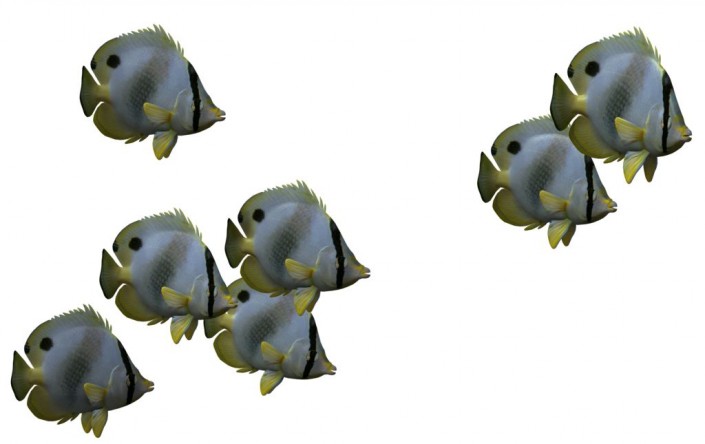






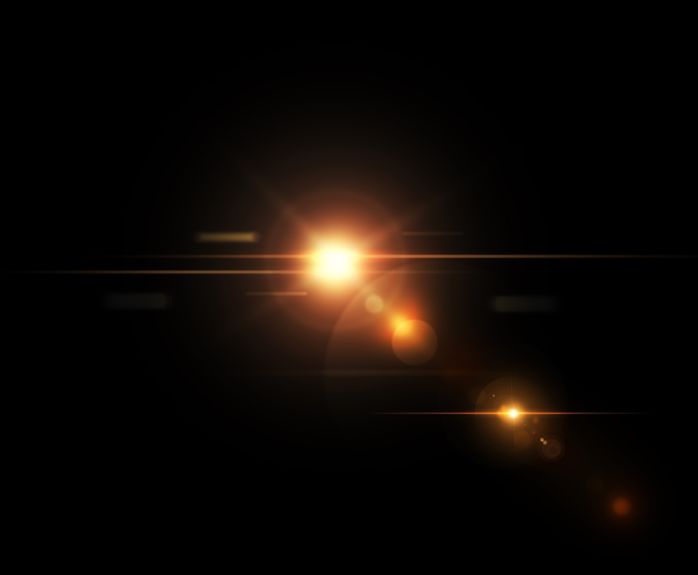



操作步骤
1.打开【PS】,建立一个1920*800像素的画布,【拖入】背景,把矿泉水素材抠出来,放入图中,命名海上
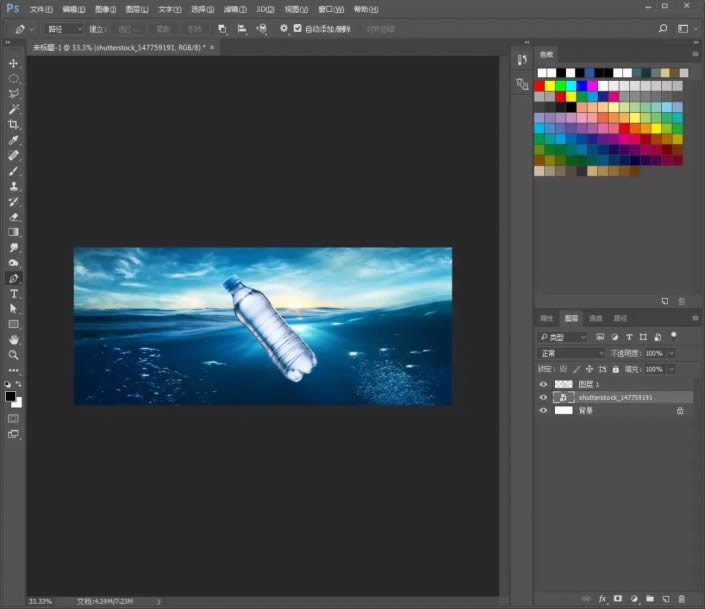
2.复制一层矿泉水素材,模式更改为【正片叠底】,命名为海底。添加【蒙版】,擦掉上半部分,使矿泉水素材看上去有一半在水底的感觉,并给它添加【亮度/对比度】,创建剪贴蒙版
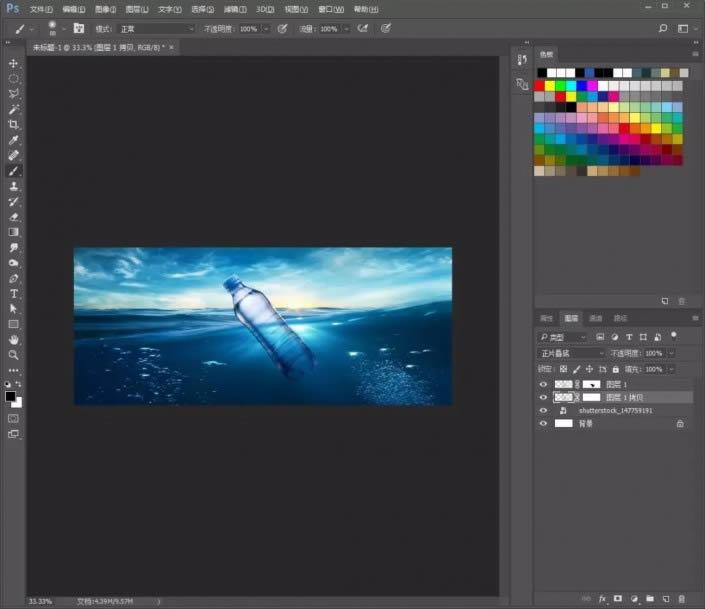
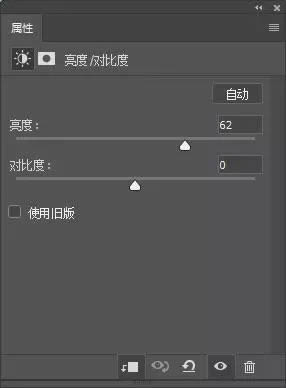
3.在背景素材用钢笔工具抠出一小部分,放在图层最上方,命名海面。添加蒙版,用画笔擦除硬边缘,使边缘过渡柔和。

4.给海上图层添加蒙版,擦掉一些上半部分
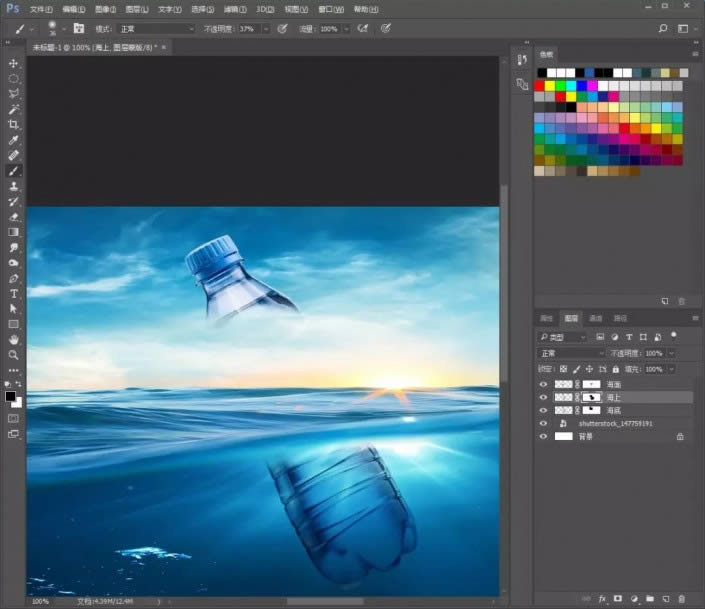
5.把岩石素材拖入,调整好位置
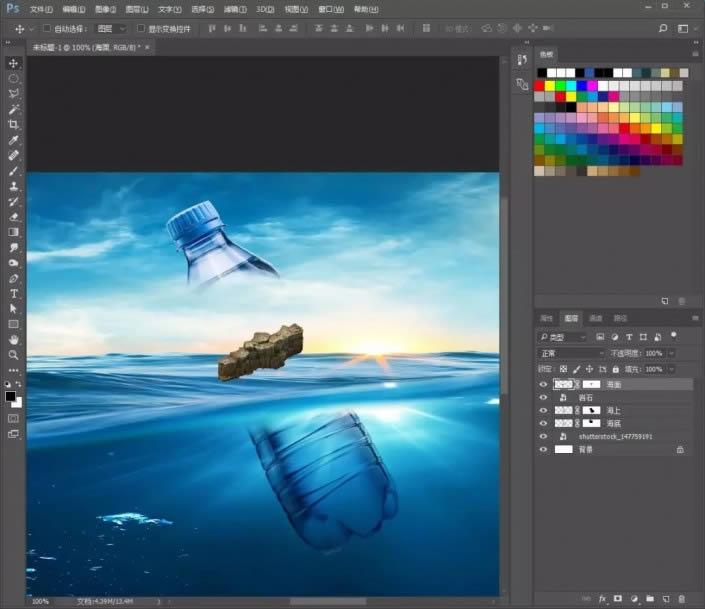
6.把风景素材和瀑布素材分别拖入,调整好位置大小,添加蒙版,擦除硬边缘,使边缘过渡柔和。大家也可以去网上找些瀑布笔刷
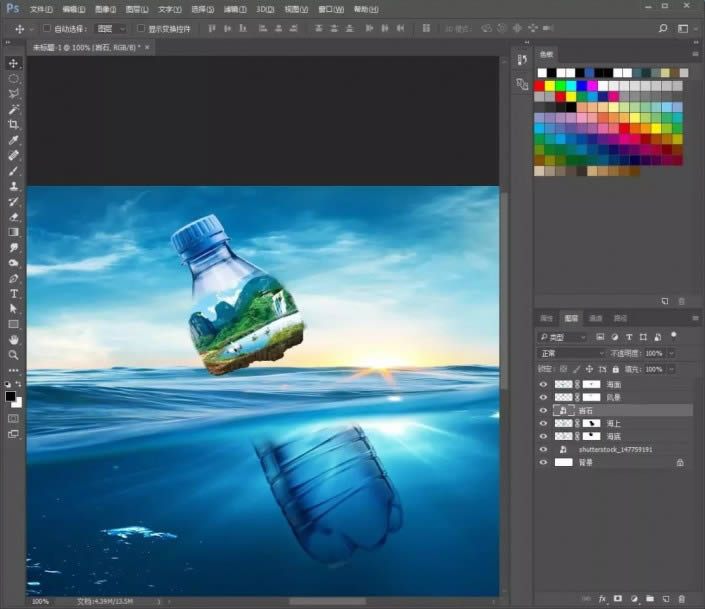
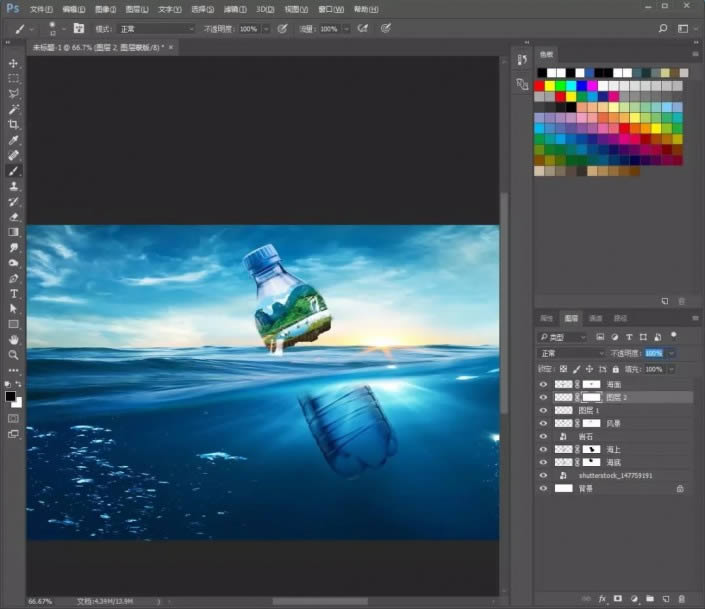
7.分别拖入鱼那些素材,调整位置大小

8.给鱼儿素材添加【亮度/对比度】并创建剪贴蒙版
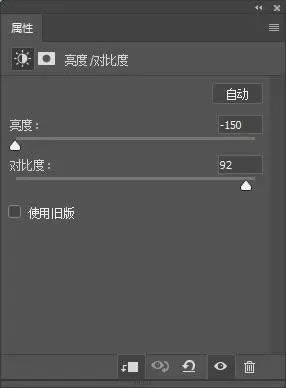
9.给鱼群添加【亮度/对比度】,并创建剪贴蒙版
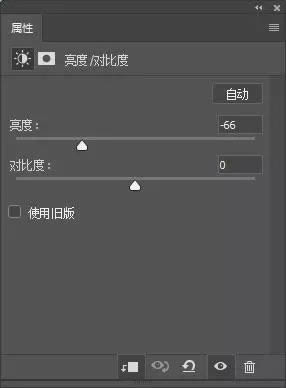
10.给海豚素材添加蒙版,擦除不要的部分,模式更改为【正片叠底】,不透明度为75,并把鸽子素材拖入,调整位置,添加【色相/饱和度】
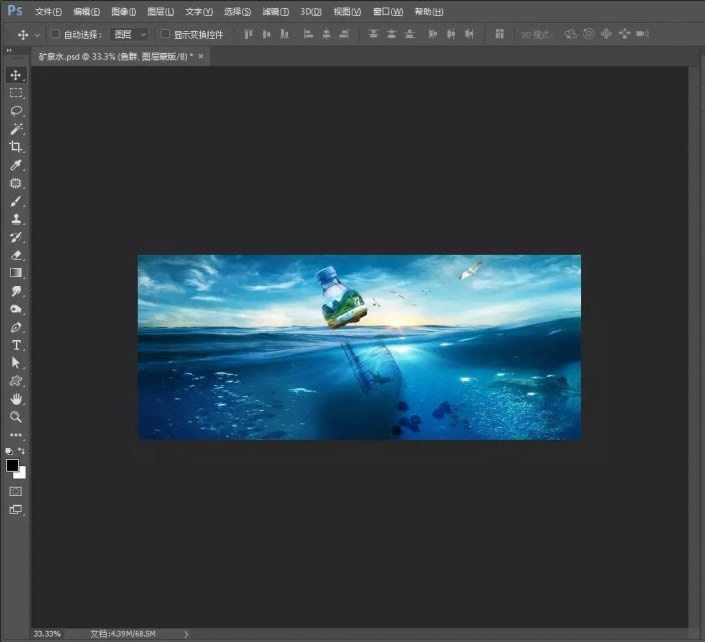
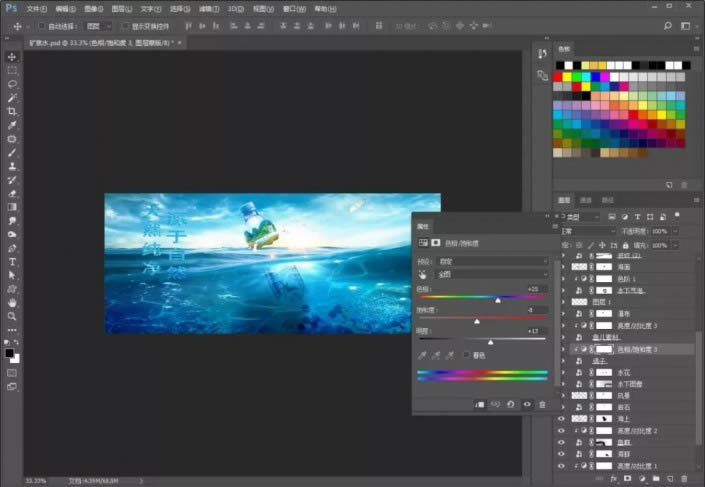
11.把水下气泡素材拖入,添加【色阶】,模式更改为【正片叠底】,创建剪贴蒙版
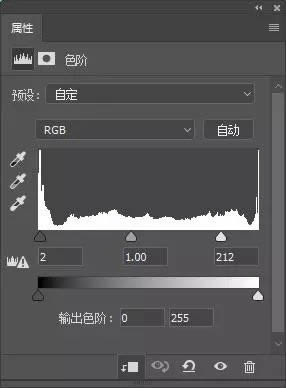
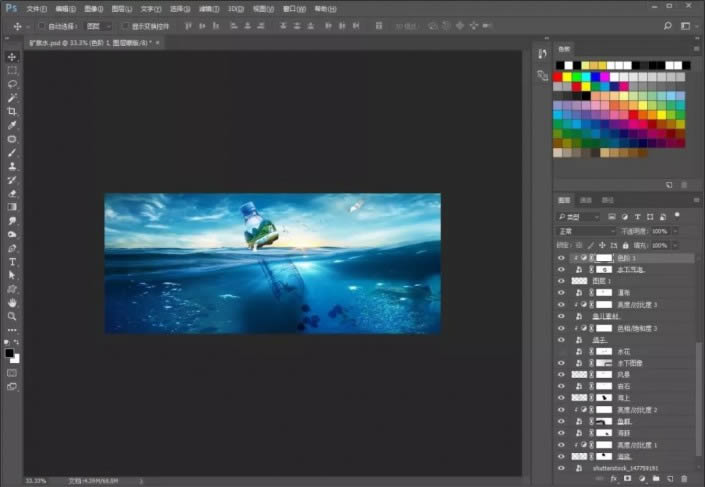
12.把波纹素材拖入,创建剪贴蒙版,擦除边缘。模式更改为【柔光】,添加【色相/饱和度】
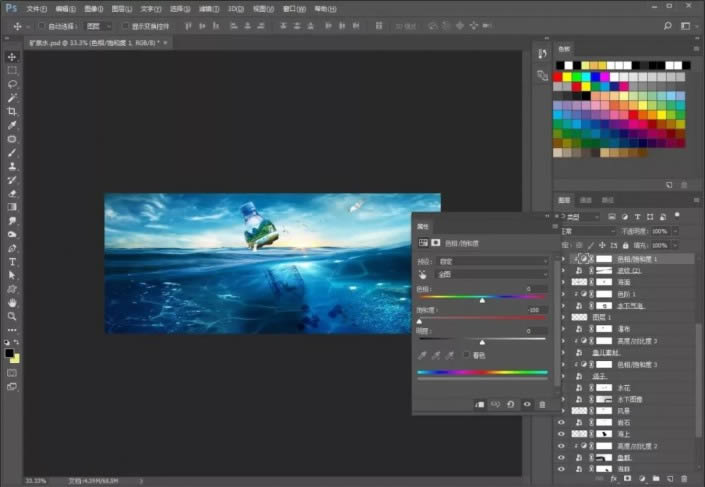
13.把珊瑚礁素材拖入,添加蒙版,用画笔工具擦掉硬边缘,添加【色阶】和【色相/饱和度】,并创建剪贴蒙版
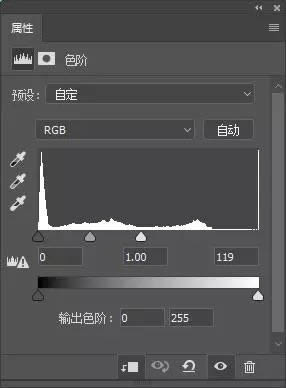
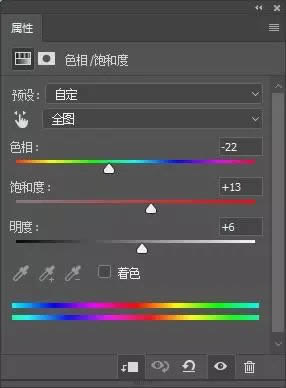
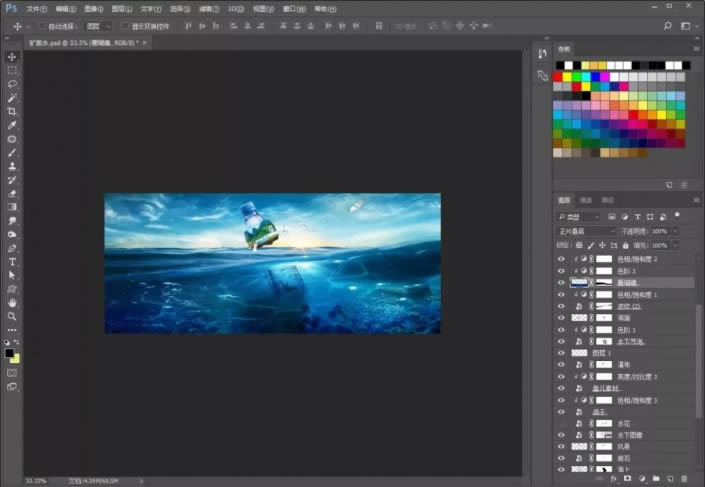
14.新建图层,用吸取颜色工具吸取太阳光的颜色,在岩石和鸽子间把能被太阳照射的地方涂抹边缘,模式更改为柔光。并把光效素材拖入
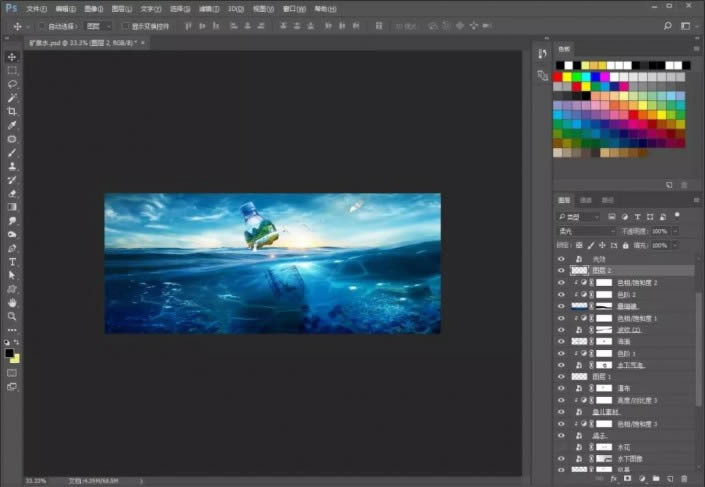
15.盖印图层。添加【亮度/对比度】和【曲线】
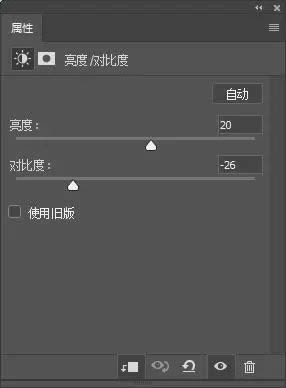
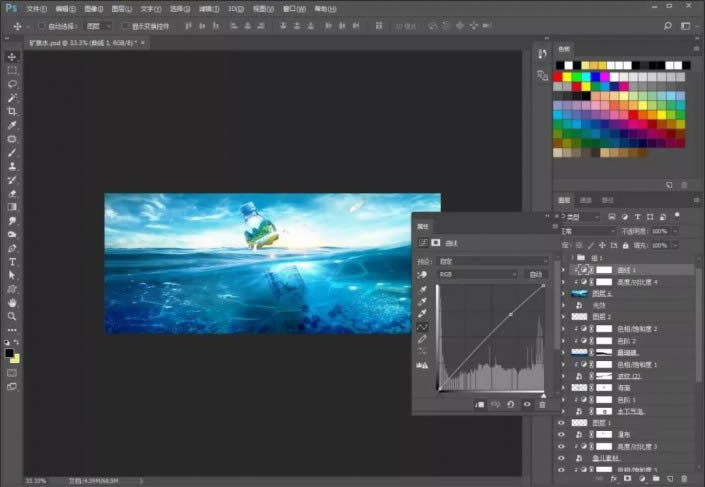
16.输入文字,栅格化文字图层。给每个文字图层添加同样的图层样式。用矩形框选工具框选然字,复制一层,模式更改为【滤色】,把波纹素材拖进来,复制两层,在每个文字的上方创建剪贴蒙版
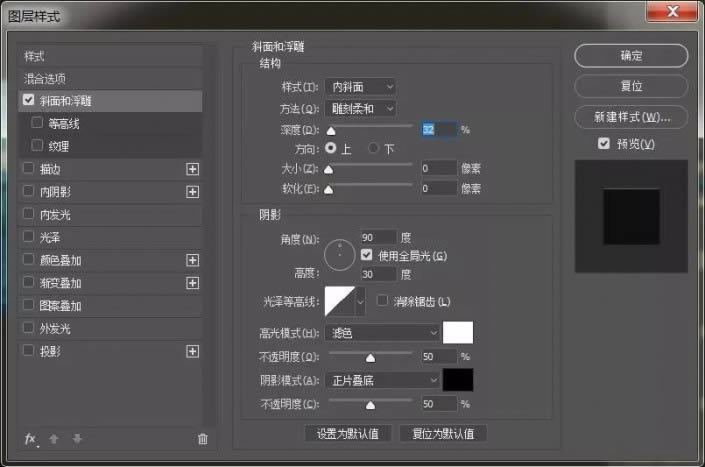
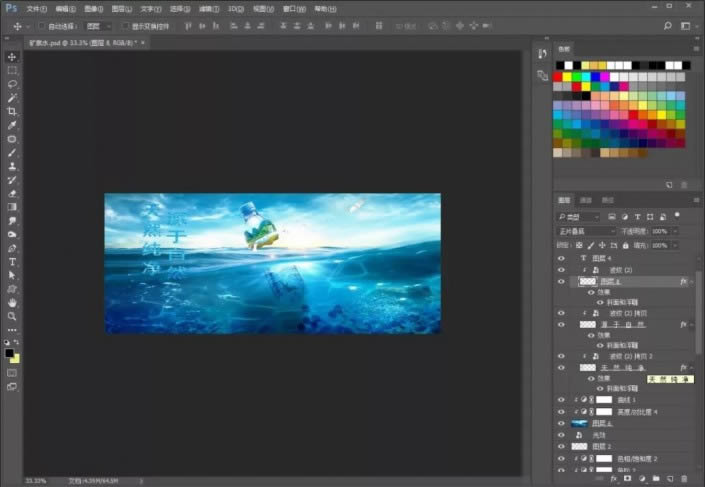
17.最后盖印图层,添加【camera raw滤镜】,参数的话,大家可以自行尝试,在这,我就不展示参数了。
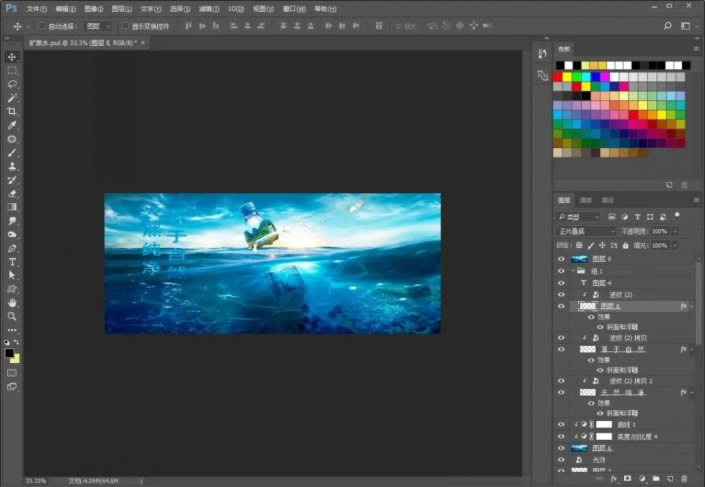
完成:

整个教程就完成了,有点长,但其实不难。文字的话最后改了改,海报不适合这样的字体,但实在找不到合适的字体,只能这样了。网上有挺多字体的,大家可以去网上下载,具体如何做还是通过教程来学习一下吧。
以上就是如何用ps制作矿泉水海报 ps合成制作矿泉水海报效果教程的详细内容,更多关于ps制作矿泉水海报的资料请关注PSD素材网(www.PSD.cn)其它相关文章!
-

PS创意合成动感的音乐演奏者
2022-01-27 19
-

合成海报教程
2022-09-01 1
-

致敬科比,合成海报教程
2022-09-01 3
-
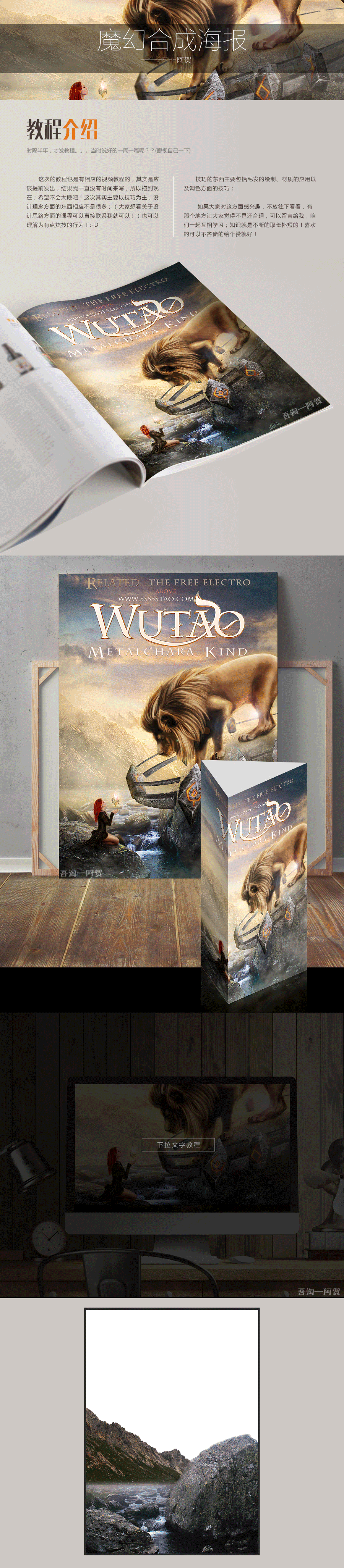
魔幻合成海报
2022-09-01 2
-

PS创意合成水火交加的艺术字体教程
2022-09-28 7
-

PS创意合成在云端触摸巨蜥的小女孩图像教程
2022-10-10 6
-

用PS创意合成人物头像被羽毛打散的效果教程
2022-10-10 4
-

PS创意合成站在山顶召唤大熊的小女孩
2022-10-10 5
-

PS创意合成人物脚下的微小魔法师效果教程
2022-10-10 9
-

教你用PS创意合成制作追月亮的女子奇幻场景教程
2022-10-10 7
-

PS创意合成制作梦幻森林里的童年蜗牛骑士详细教程
2022-10-10 5
-

用PS创意合成人物走进手机屏幕教程
2022-10-10 10